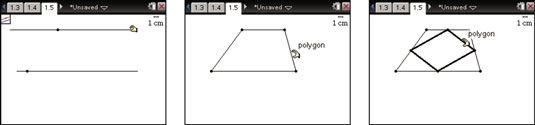Cómo construir objetos geométricos en la TI-Nspire
Creación de una construcción geométrica puede proporcionar una rica experiencia matemática, especialmente cuando se utiliza con la función dinámica clic y arrastre de TI-Nspire. Para acceder al menú de construcción, pulse [MENU]
Conteúdo
Cómo construir líneas perpendiculares en la TI-Nspire
Para construir una línea perpendicular, ya debe tener un segmento, una línea o rayo. A continuación, siga estos pasos:
Pulse [MENU] -Construcción-Perpendicular para abrir la herramienta Perpendicular (es posible que desee que se ciernen sobre el icono en la esquina superior izquierda de la pantalla).
Haga clic en el segmento de línea o rayo a través del cual usted quiere que su línea perpendicular a pasar.
Mueva el cursor a un punto existente oa cualquier punto de la pantalla a través del cual desea que la línea perpendicular a pasar.
Al mover el cursor, observe que una imagen ghosted de la línea perpendicular se visualiza en la pantalla.
Pulse [CLICK] para establecer la línea perpendicular en su lugar.
Presione [ESC] para salir de la herramienta Perpendicular.
Los pasos 2 y 3 se puede revertir.
Los pasos para la construcción de una línea paralela son idénticos a los pasos utilizados para construir una línea perpendicular. Basta con echar la palabra perpendicular e insertar la palabra pan paralelo.
Cómo utilizar la herramienta Mediatriz
Para utilizar la herramienta de TI-Nspire Mediatriz, debe tener un segmento o un segmento implícita (dos puntos). Aquí, usted va a utilizar la herramienta Mediatriz para construir una parábola. Inserte una nueva página de Geometría y siga estos pasos para construir el boceto:
Dibuja una línea horizontal que representará a la directriz de la parábola. Pulse [MENU] -Puntos Líneas-Line. [CLICK], pulse [SHIFT], maniobrar la línea y pulse [CLICK] para colocar la línea.
Colocar un punto por encima de la línea que representa el foco de la parábola. Pulse [MENU] -Puntos Líneas de puntos. [CLICK] para colocar el punto. Repita este paso para colocar un punto de la línea directriz.
Active la herramienta Mediatriz: Pulse [MENU] -Construcción-Mediatriz.
[CLICK] los dos puntos que acaba de crear, que son puntos finales de la segmento implícita a través del cual usted quiere que su bisectriz perpendicular a pasar.
Su parábola se verá mejor si coges los extremos de la mediatriz y extender la línea.
Utilice la herramienta Locus para crear su parábola. Pulse [MENU] -Construcción-Locus. [CLICK] la mediatriz y luego [CLICK] el punto que se encuentra en la directriz.
Presione [ESC] para salir de la herramienta Locus.
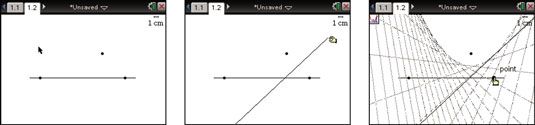
Cómo utilizar la herramienta de TI-Nspire Bisectriz
Para utilizar la herramienta Bisectriz, siga estos pasos:
Pulse [MENU] -Construcción-Bisectriz para abrir la herramienta Bisectriz (no te olvides de el icono situado en la esquina superior izquierda de la pantalla).
Haga clic en los tres puntos que forman el ángulo, asegurándose de que el segundo punto seleccionado es el vértice del ángulo que ser dividido en dos.
Presione [ESC] para salir de la herramienta Bisectriz.
Cómo utilizar puntos medios en la TI-Nspire
Para utilizar la herramienta Punto medio, debe tener un segmento o un segmento implícita (dos puntos). He aquí una pregunta de matemáticas para usted: ¿Qué forma se consigue al conectar los cuatro puntos medios en un cuadrilátero? Para saber la respuesta, trate de la construcción de un trapecio. Estos son los pasos para la construcción de la forma:
Pulse [MENU] -Construcción-Punto medio para abrir la herramienta Punto medio (observe el icono situado en la esquina superior izquierda de la pantalla).
Haga clic en el segmento para construir el punto medio, o haga clic en los extremos del segmento implicado. Marque el punto medio para los cuatro lados del trapecio.
Utilice la herramienta Polígono para conectar los puntos medios. Pulse [MENU] -Shapes-Polígono. [CLICK] cada uno de los cuatro puntos medios, y luego [CLICK] la primera mitad de nuevo para cerrar el polígono.
Presione [ESC] para salir de la herramienta Polígono.